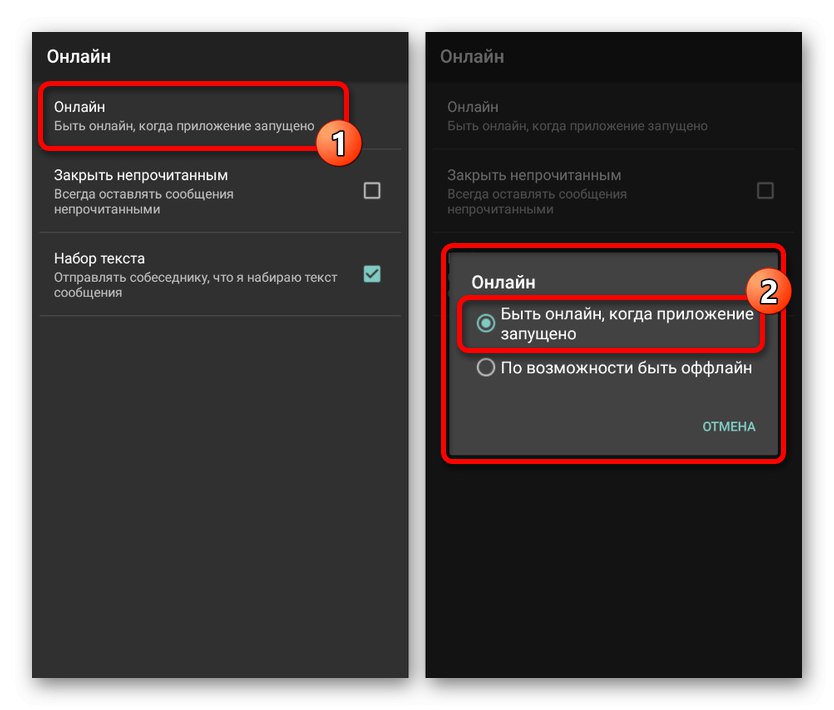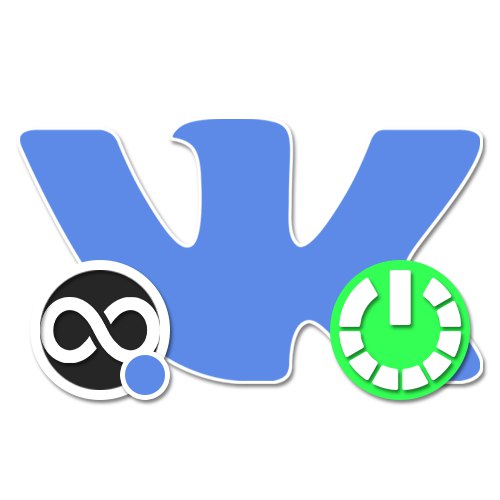
В социалната мрежа VKontakte да бъдете онлайн не е свързано с никакви отделни функции и не предоставя бонуси, но може да бъде от голяма помощ на общителните потребители. За да направите това състояние постоянно, има много начини, както в пълната версия от компютър, така и в мобилно приложение от телефон. В хода на днешните инструкции ще разгледаме няколко такива решения наведнъж.
Вечен онлайн VK
От всички подходящи методи ще представим само онези опции, които изискват използването на един или друг софтуер на трети страни. В същото време да останете онлайн във ВКонтакте, без да използвате такива средства, е възможно само с една опция - постоянно извършване на каквито и да е действия.
Прочетете също: VK режим на стелт
Метод 1: FORVK.SPACE
В интернет има много онлайн услуги, които нямат нищо общо с администрацията на VKontakte, но предоставят много спомагателни функции за собственика на страницата. Един от тези ресурси е FORVK.SPACE, който ви позволява да включите вечния онлайн на напълно безплатна основа, като използвате някои от уязвимостите на социалната мрежа.
Отидете на официалния уебсайт FORVK.SPACE
- Отворете началната страница на сайта, като използвате горната връзка и намерете блока "Вечен онлайн"... Тук трябва да кликнете върху бутона Повече информация.
- Ако желаете, прочетете внимателно характеристиките на услугата, а след това в блока "Как да инсталирам" използвайте връзката "Регистрирам".
- Като алтернатива, от почти всеки раздел на сайта, който е достъпен без разрешение, можете да отидете на страницата за добавяне на акаунт. За да направите това, в горния панел щракнете върху "Да вляза" и в един от блоковете, представени по-долу, кликнете върху връзката „Вход с ВКонтакте“.
- Освен това, ако не сте влезли в социалната мрежа, ще трябва да влезете, използвайки вашето потребителско име и парола. В резултат на това ще се покаже заявка за предоставяне на достъп до обща информация, където е достатъчно да кликнете "Позволява".
- След като влезете в личния си акаунт на сайта, използвайте колелото на мишката отново, за да намерите раздела "Вечен онлайн"... Кликнете върху "Контрол" за да отидете в настройките.
- В основния блок на страницата кликнете върху падащия списък „Изберете приложение“ и посочете една от опциите. Тук няма големи разлики.
Забележка: Ако няма приложения, ще трябва да добавите поне едно. За това е достатъчно стартирането на официалния VK мобилен клиент.
- Щракнете до следващата втора стъпка „Вземете жетон“.
- След навигация с бутона "Позволява" дайте на приложението достъп до вашия акаунт. Необходимо е да се актуализира онлайн състоянието.
- Ако маркерът е получен успешно, трябва да изберете и копирате съдържанието на адресната лента в съответствие с примера по-долу.
- След това този URL трябва да бъде поставен в специално поле „Връзка с токен“ На страницата "Вечен онлайн" и натиснете бутона „Активиране“.
- Ако сте изпълнили инструкциите ясно, функцията ще бъде активирана и трайно записана онлайн. В този случай не забравяйте незабавно да обърнете внимание на блока, описващ действията, чието изпълнение ще деактивира опцията.
- Можете да се уверите в успешна работа, като гледате страницата от друг акаунт или като посетите раздела „История на активността“ в настройките за защита на профила.
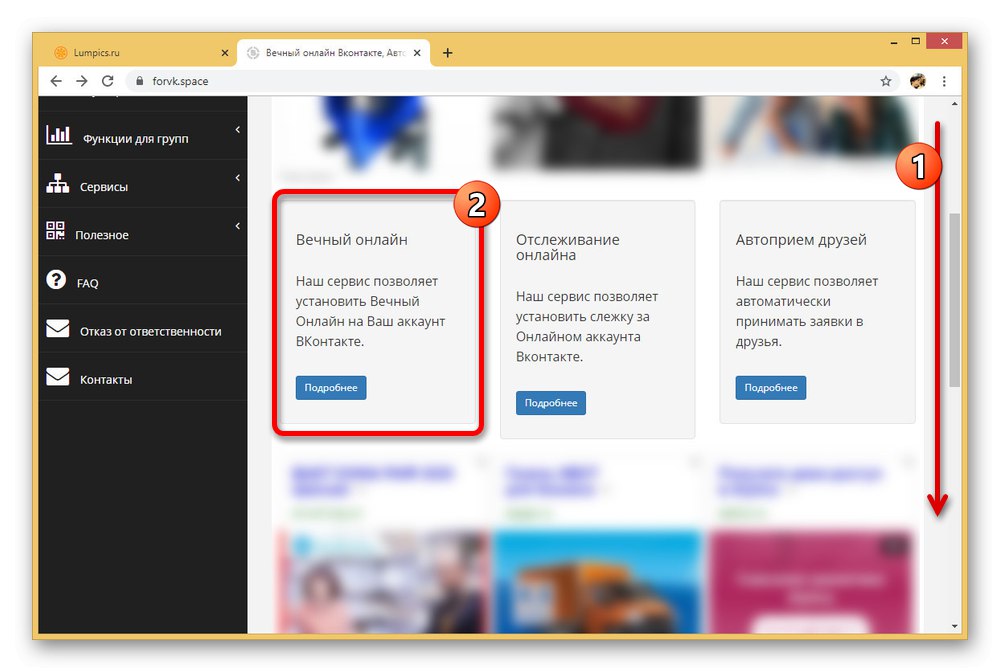
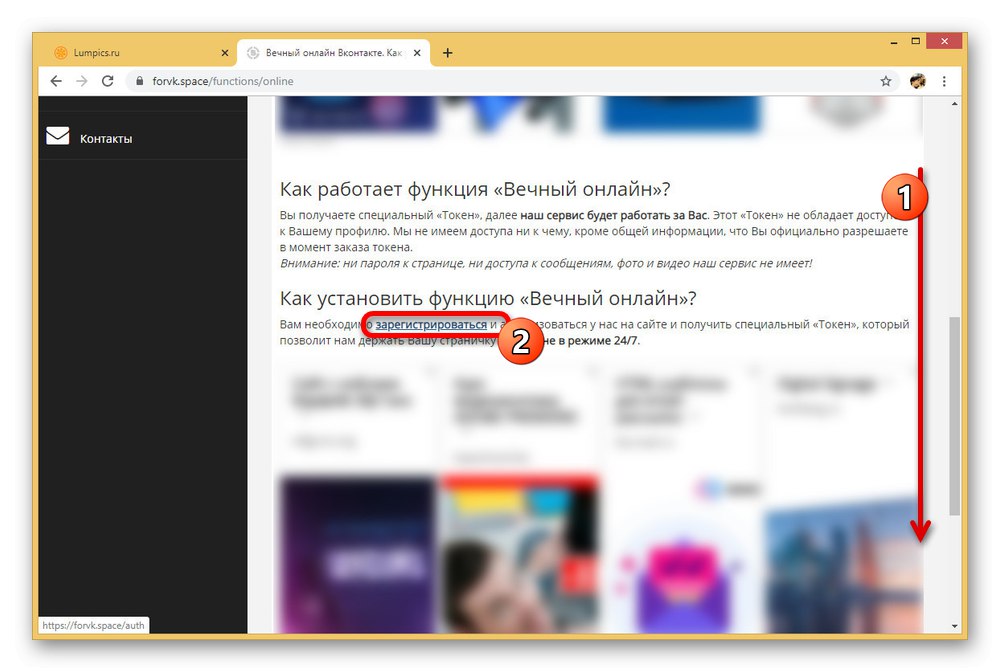
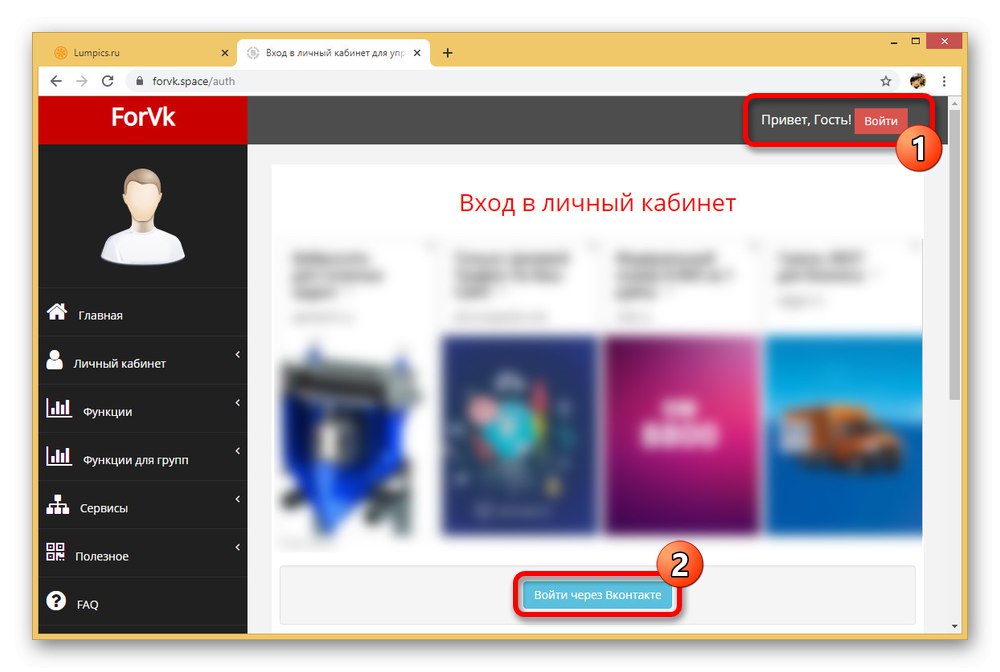
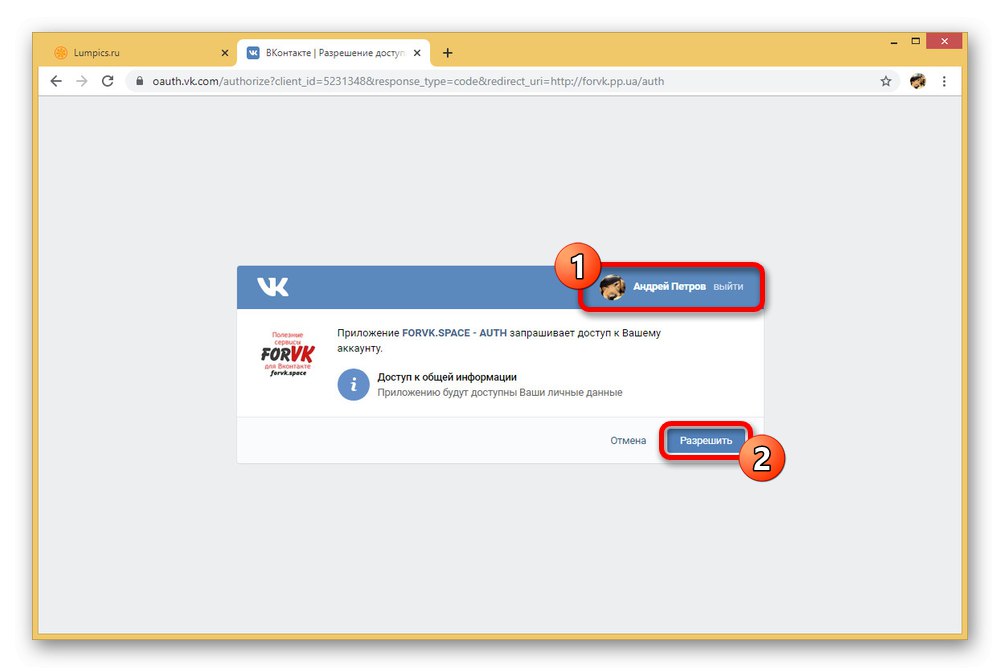
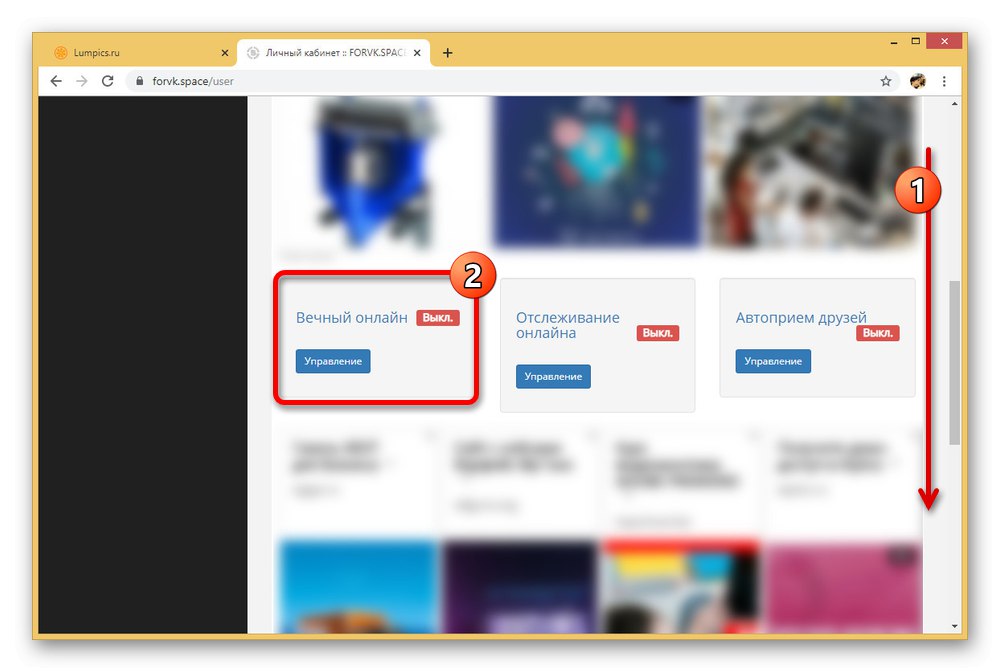
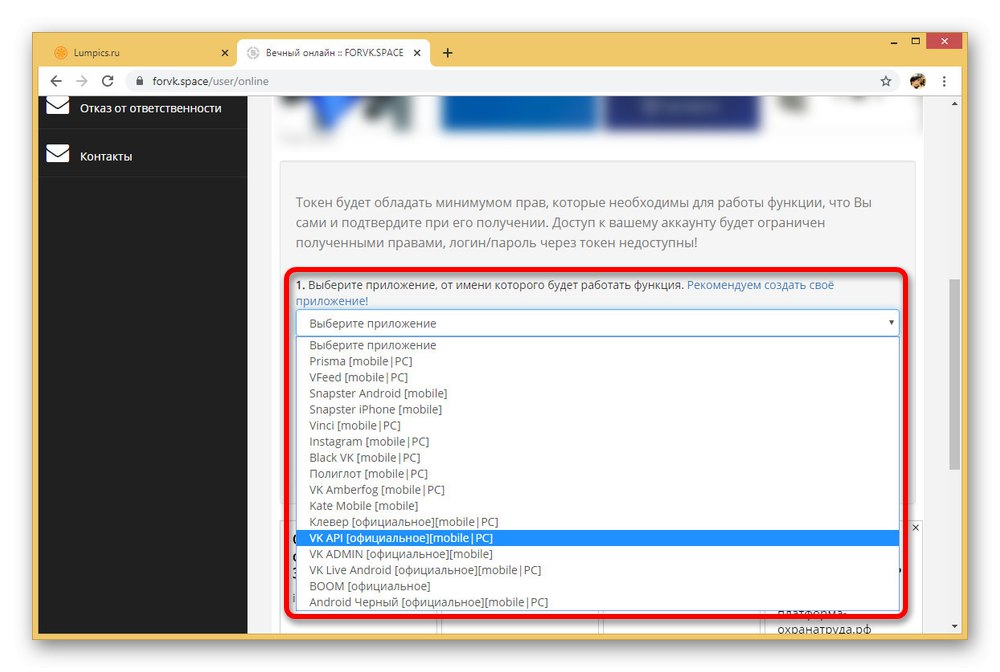
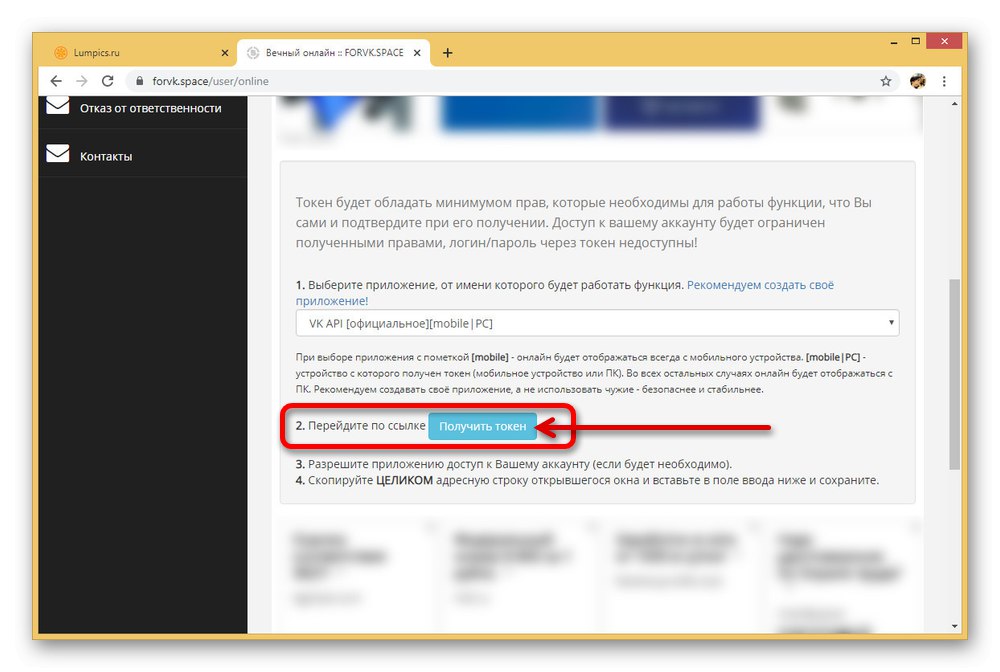
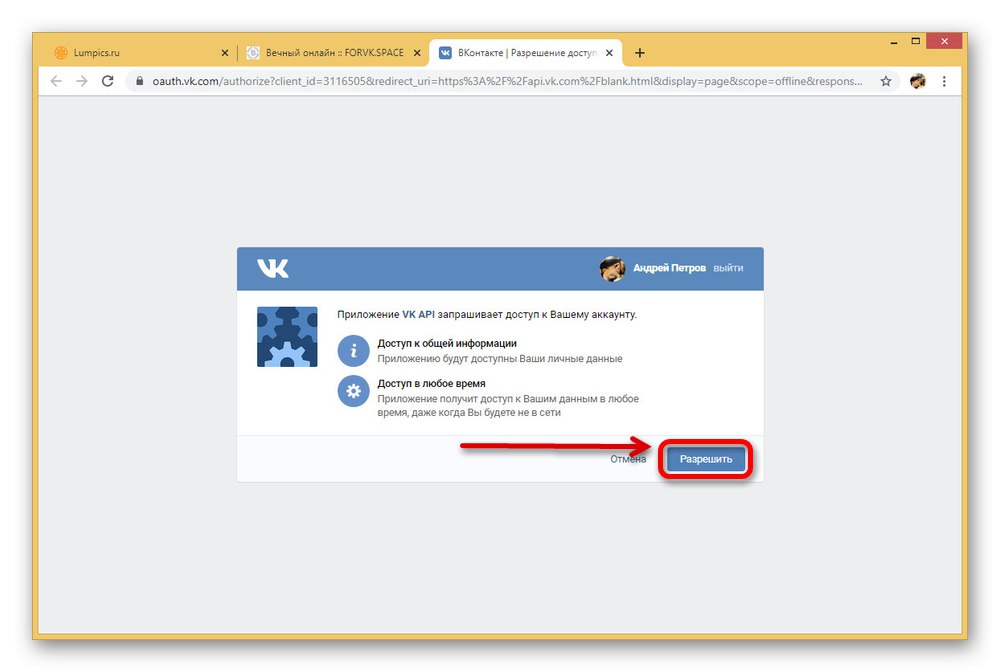
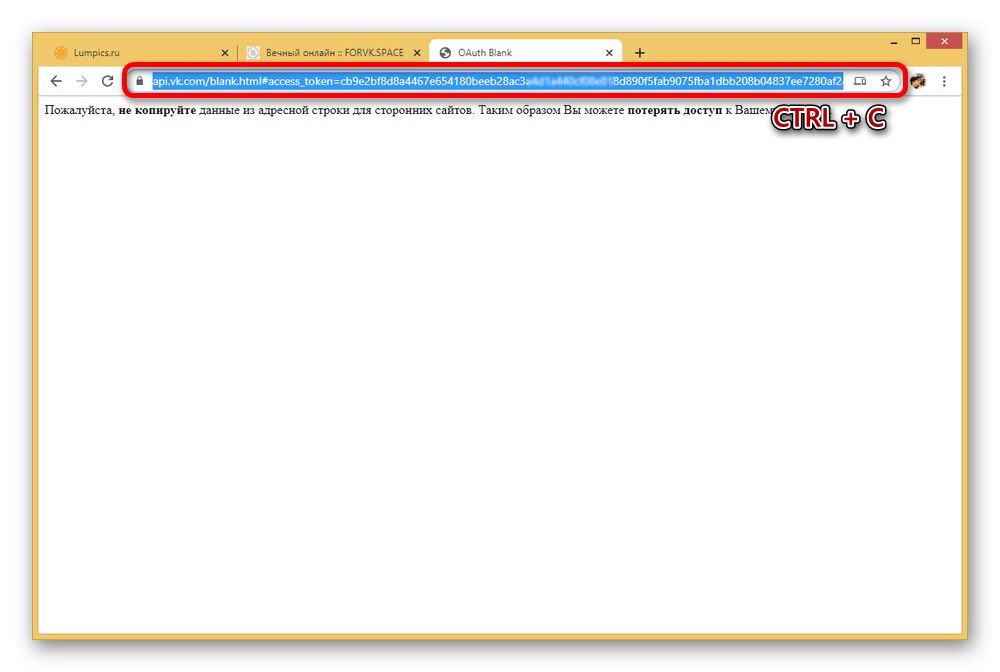
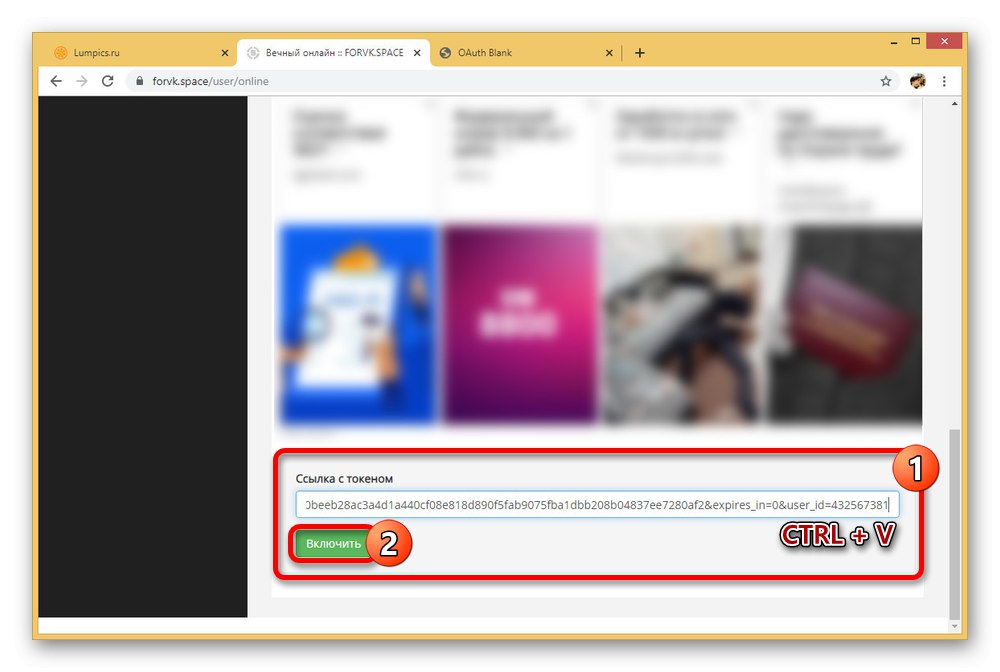
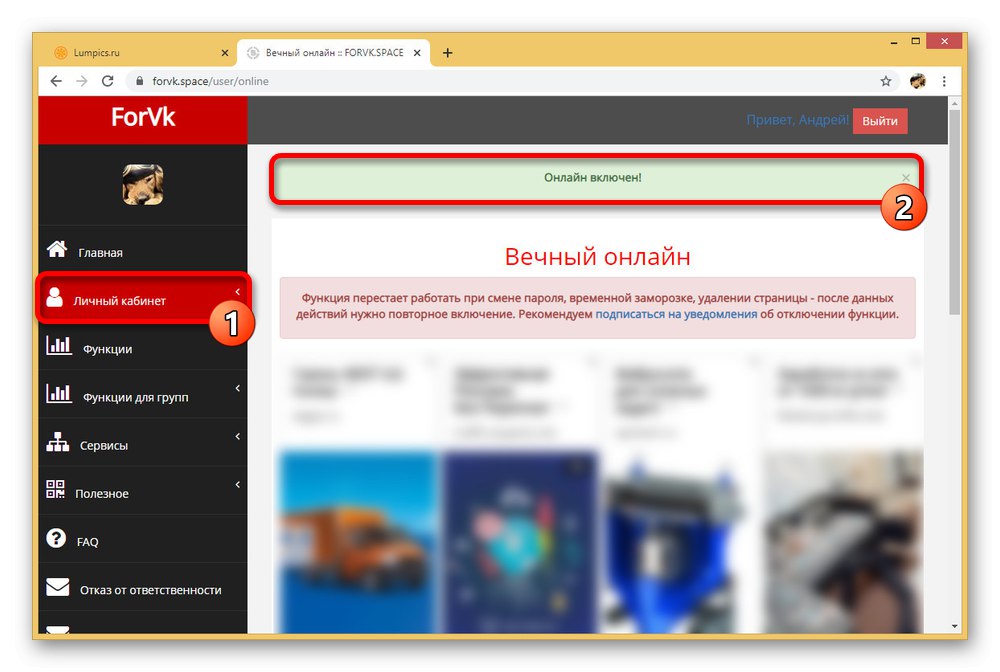
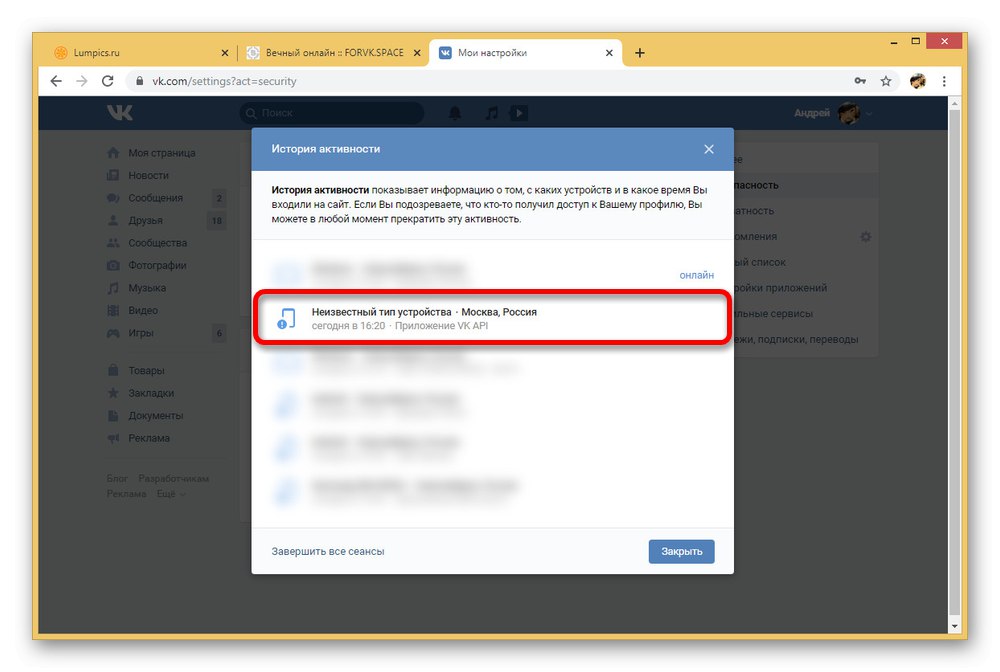
Прочетете също:
Как да излезете от всички VK устройства
Как да видите часа на последното посещение на ВК
При работа с FORVK.SPACE за доста дълъг период от време, като се вземат предвид всички споменати по-горе ограничения, никога не е било необходимо да се актуализира състоянието чрез личния акаунт. Поради това методът с право може да се счита за най-доброто решение сред всички онлайн услуги.
Метод 2: Бот за Telegram
Пратеник Телеграма в момента е една от най-популярните програми от този тип, предоставяща не само основни функции за комуникация, но и други възможности, например използването на ботове. Това може лесно да се използва за активиране на вечен онлайн в социалната мрежа VKontakte чрез свързване на разработките на други потребители. Разбира се, можете да използвате тази инструкция само ако имате съответната програма на вашия компютър.
Прочетете също: Как да инсталирам Telegram на компютър
Отидете до VK Online бота от Vertonger
- Разгънете страницата на Telegram bot във всеки браузър, щракнете върху бутона "ИЗПРАТИ СЪОБЩЕНИЕ" и потвърдете отварянето "Работен плот на Telegram".
Забележка: Ако връзката по-горе не се отвори, може да се наложи да активирате всяка VPN.
- Когато в долната част на прозореца се появи приветствено съобщение от VK Online bot, щракнете върху бутона „Старт“... Взехме за основа английската версия на софтуера, така че бъдете внимателни.
- За да стартирате успешно бота, първо трябва да разрешите чрез VK. Това може да стане чрез долното меню чрез извикване на инструкцията с помощта на бутона "Упълномощаване" и потвърждаване на прехода с подобна връзка от историята на съобщенията.
- След използване на посочената връзка, ще се отвори допълнителен прозорец с URL адреса на приложението. Можете ръчно да отидете на адреса или да използвате бутона „Отваряне“.
- След като влезете в браузъра, разрешете и предоставете на приложението достъп до информацията на страницата, като щракнете върху "Позволява" в долния десен ъгъл.
- Маркирайте и копирайте съдържанието на адресната лента, включително маркера, с клавишната комбинация „CTRL + C“.
- Отидете отново до Telegram, отворете диалог с бота и изпратете получената по-рано връзка като обикновено текстово съобщение.
- Ако всичко е направено правилно, VK Online ще изпрати отговор за успешно активиране. Използвайте командата "/ На", както предполага ботът, или с бутон „Активиране онлайн“ в долната част на диалоговия прозорец.
- Освен че е онлайн завинаги, ботът предоставя и допълнителни инструменти. Например можете да проверите текущото състояние на страницата VK, без да напускате Telegram.
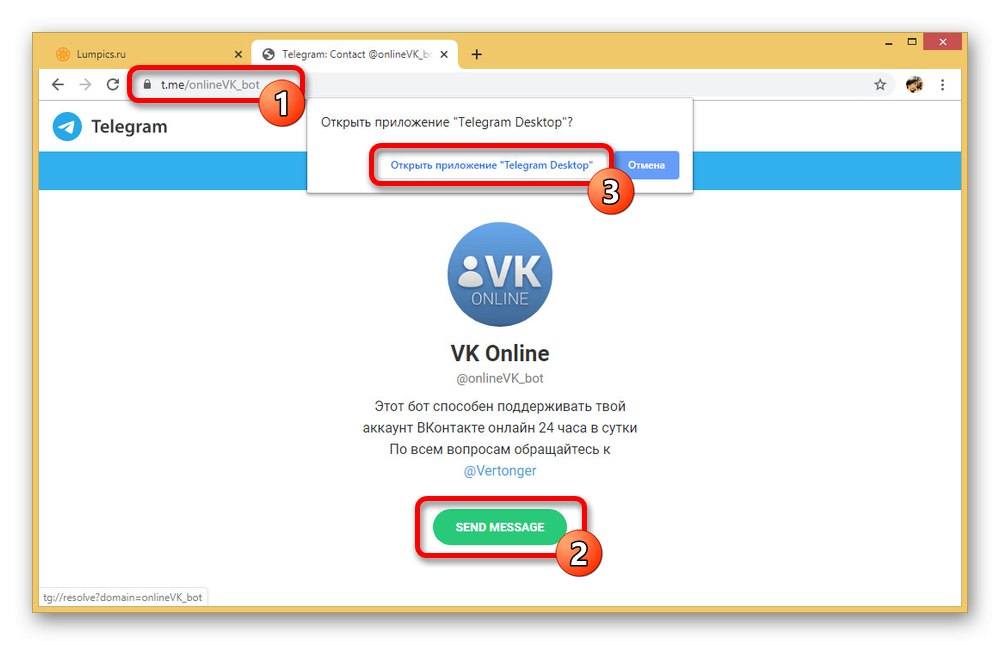
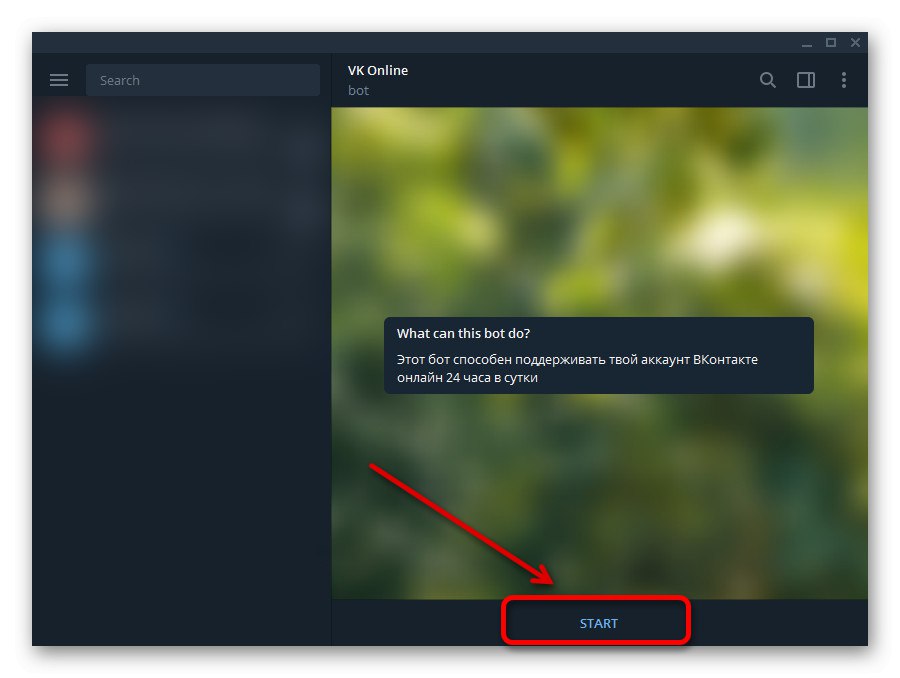
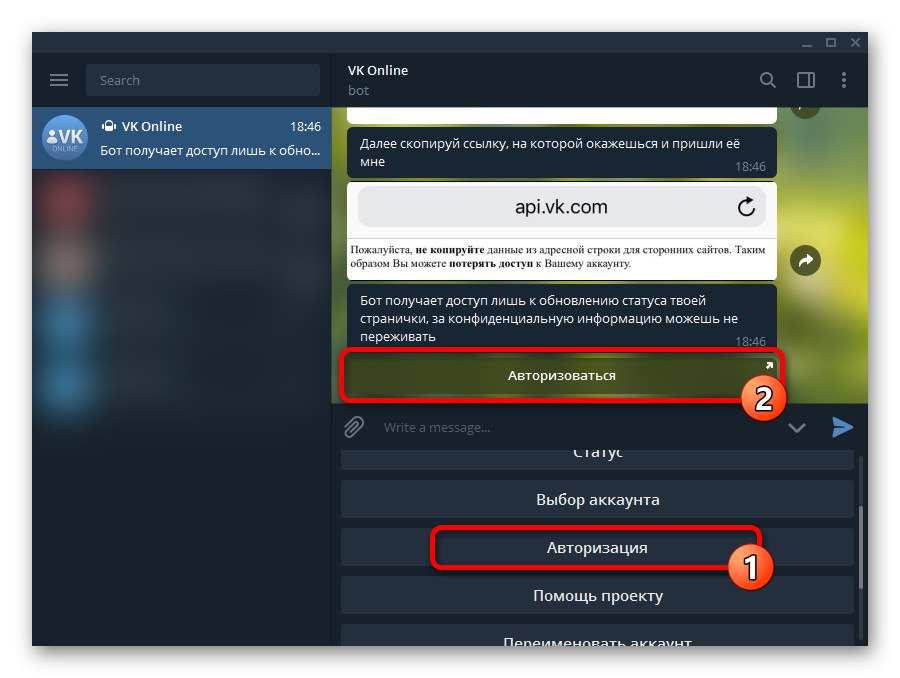
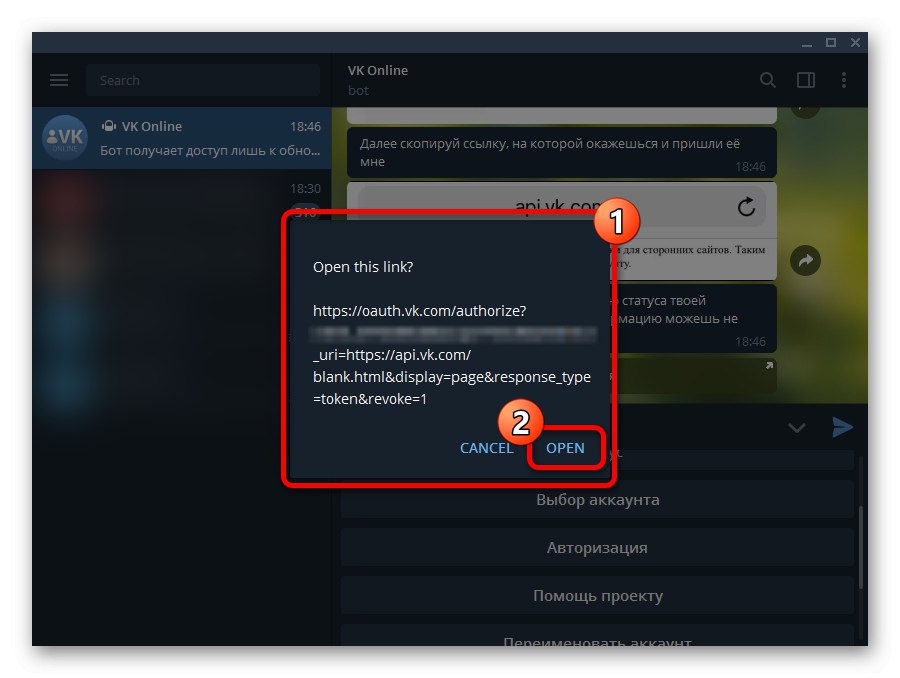
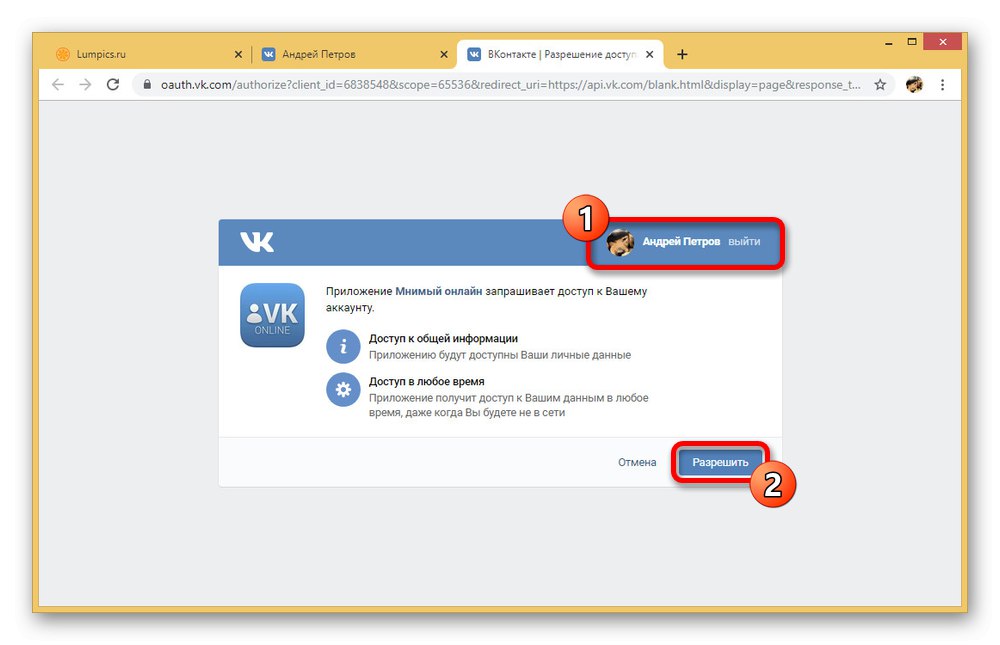
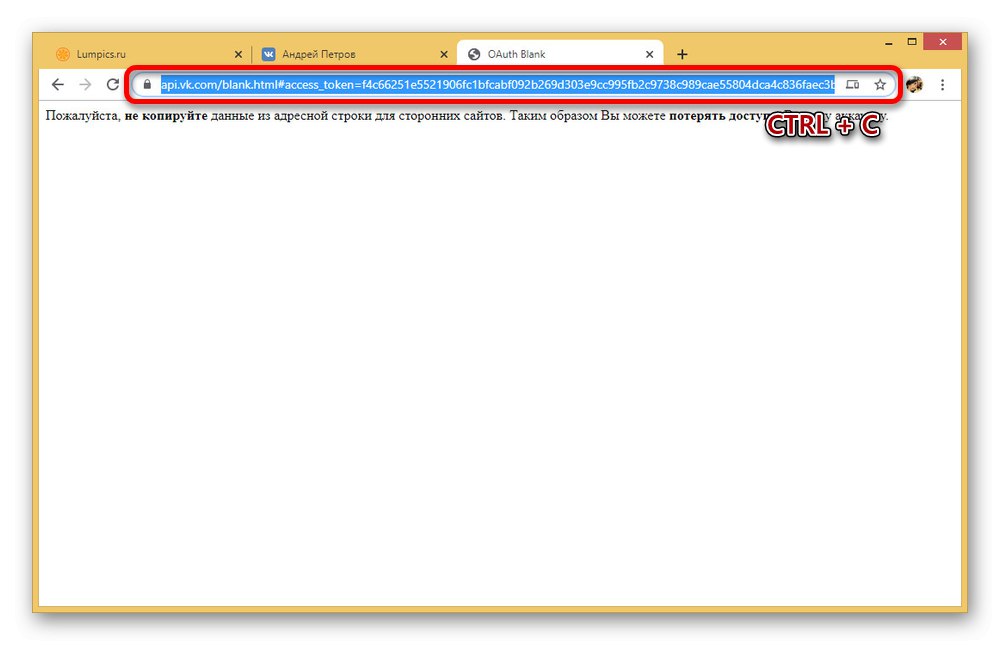
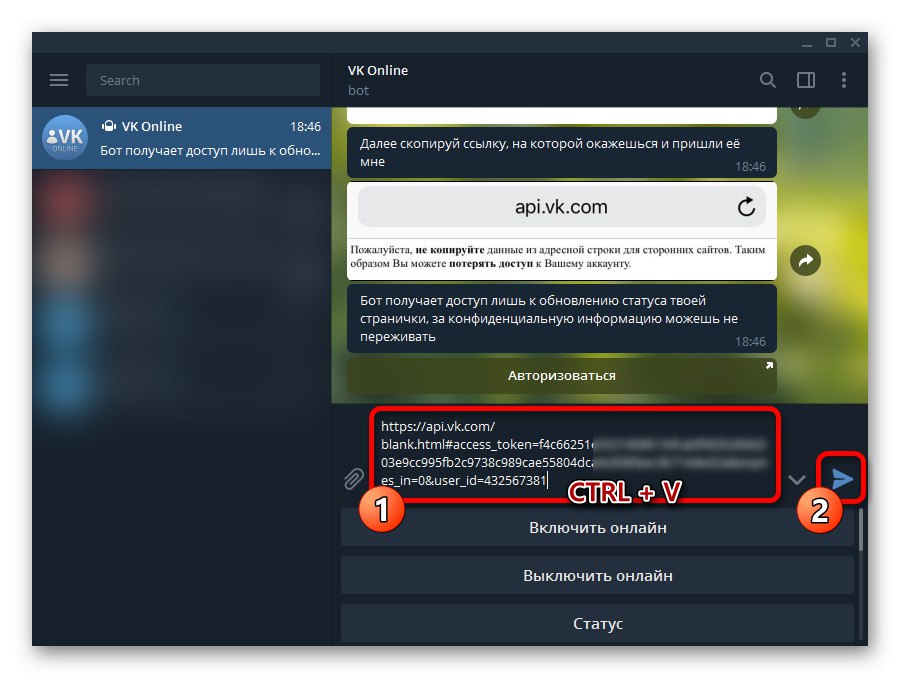
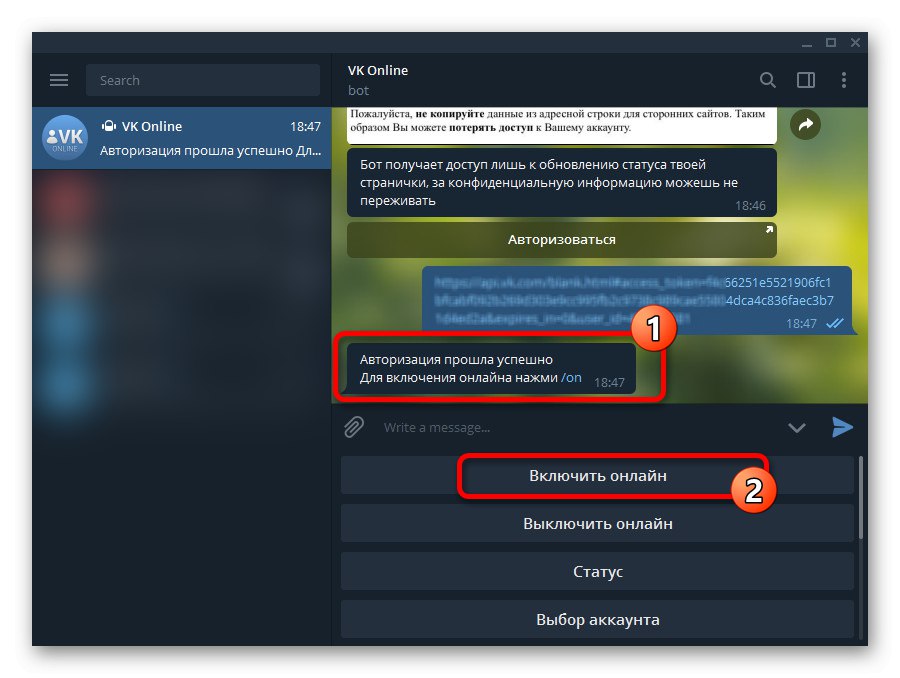
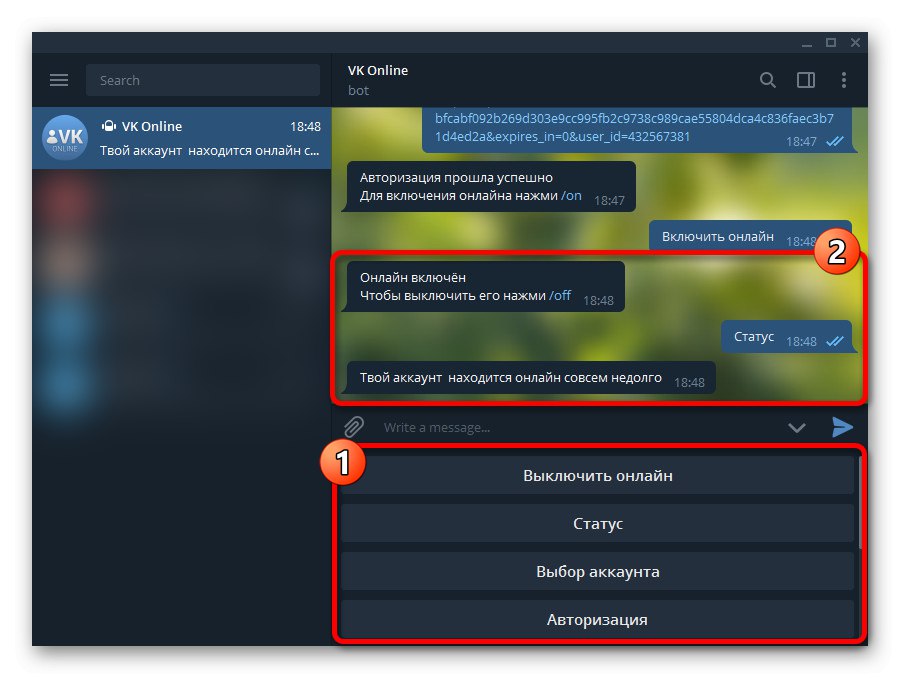
Както в предишния случай с онлайн услугата, този метод може да се използва и на телефона чрез свързване и конфигуриране чрез браузъра и официалното приложение Telegram. Тук завършваме разглеждането на методи, предназначени предимно за потребители на тази версия на VKontakte.
Метод 3: Кейт Мобайл
Вероятно най-популярният алтернативен клиент на VKontakte за Android е в момента Кейт мобиленпредоставяне на множество помощни функции, включително поддържане на онлайн завинаги. Тази опция е най-простата от всички възможни, тъй като изисква минимум действия. В този случай обаче правилната работа на функцията е гарантирана само ако са изпълнени определени условия, като задължителното функциониране на софтуера.
- След като инсталирате и отворите приложението, упълномощете. След това от някой от основните раздели разгънете менюто в горния десен ъгъл на екрана.
- От този списък изберете раздела "Настройки" и отидете на страницата "Онлайн".
- На екрана с основните онлайн настройки изберете едноименния елемент, за да отворите прозореца с параметрите. Тук трябва да изберете опцията „Бъдете онлайн, когато приложението се изпълнява“.
![Активиране на вечен онлайн чрез Настройки в Kate Mobile]()
След като завършите промените, можете да затворите настройките. Сега, когато приложението е активирано, дори и да остане фонова задача, онлайн ще се актуализира автоматично.
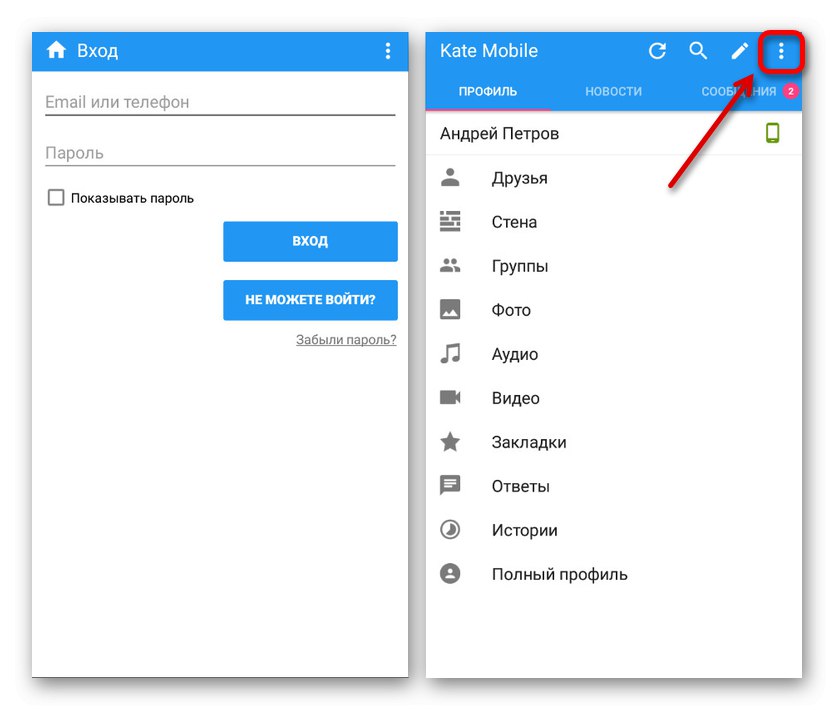
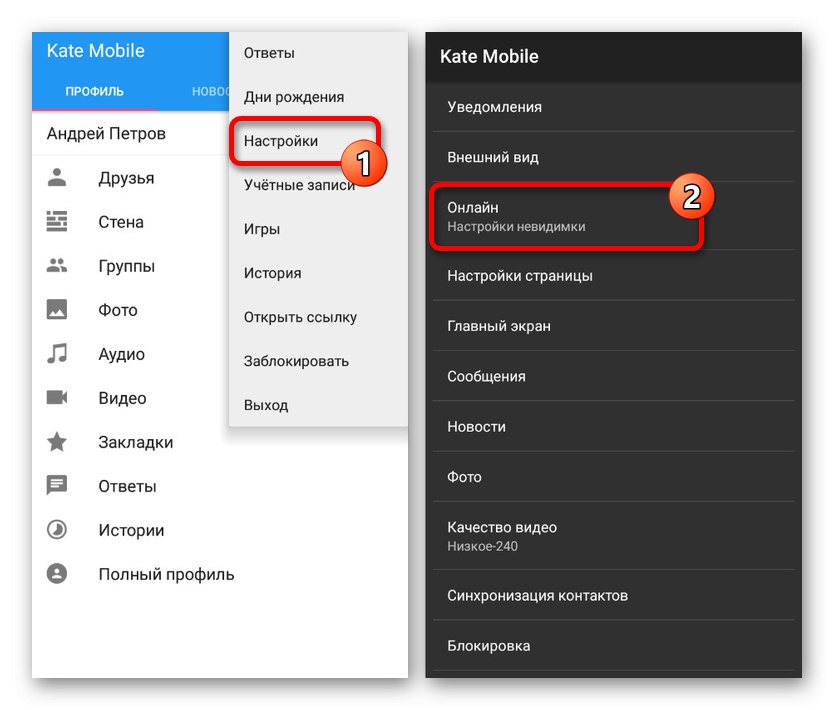
За съжаление този софтуер е достъпен само за Android, което прави невъзможно използването му на други мобилни платформи. Това може да бъде коригирано само от предложената по-рано опция, като следвате стъпките от първия или втория метод чрез мобилен браузър.
Заключение
Представихме само три опции, докато с необходимото желание можете да намерите много повече решения под формата на разнообразни програми и приложения. Като правило методите работят по подобен начин, изисквайки да предоставите определен набор от знаци от адресната лента (токен), в замяна на непрекъснато актуализиране на онлайн състоянието. Ако нещо се промени в бъдеще, ние ще се опитаме да актуализираме информацията своевременно.